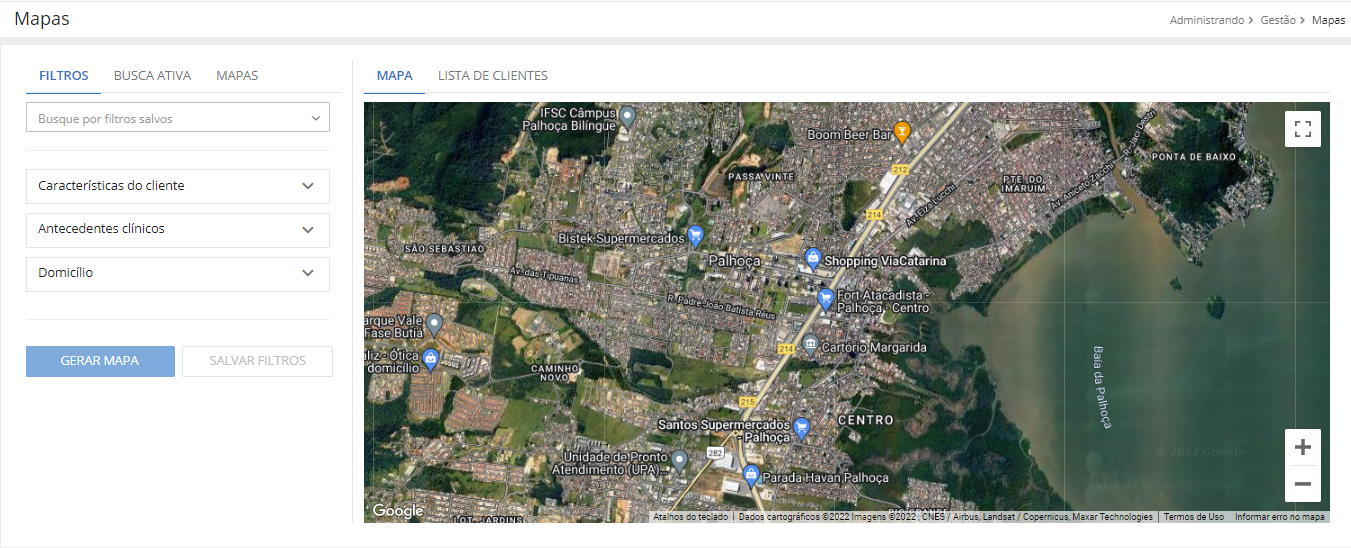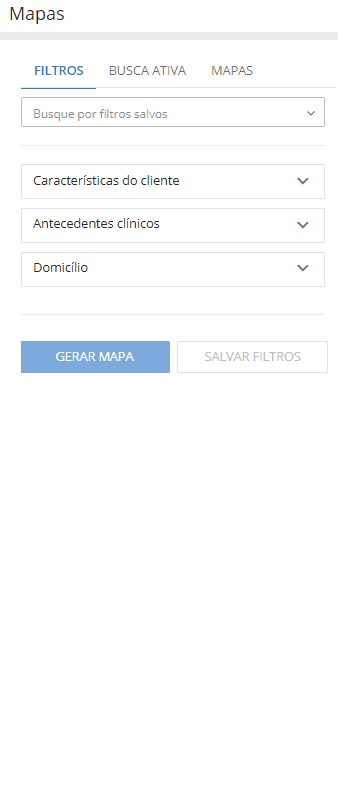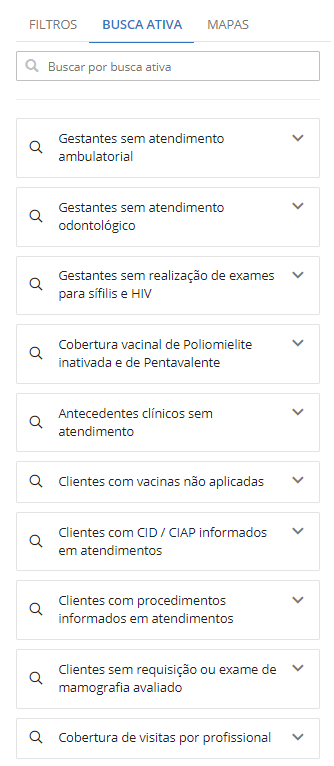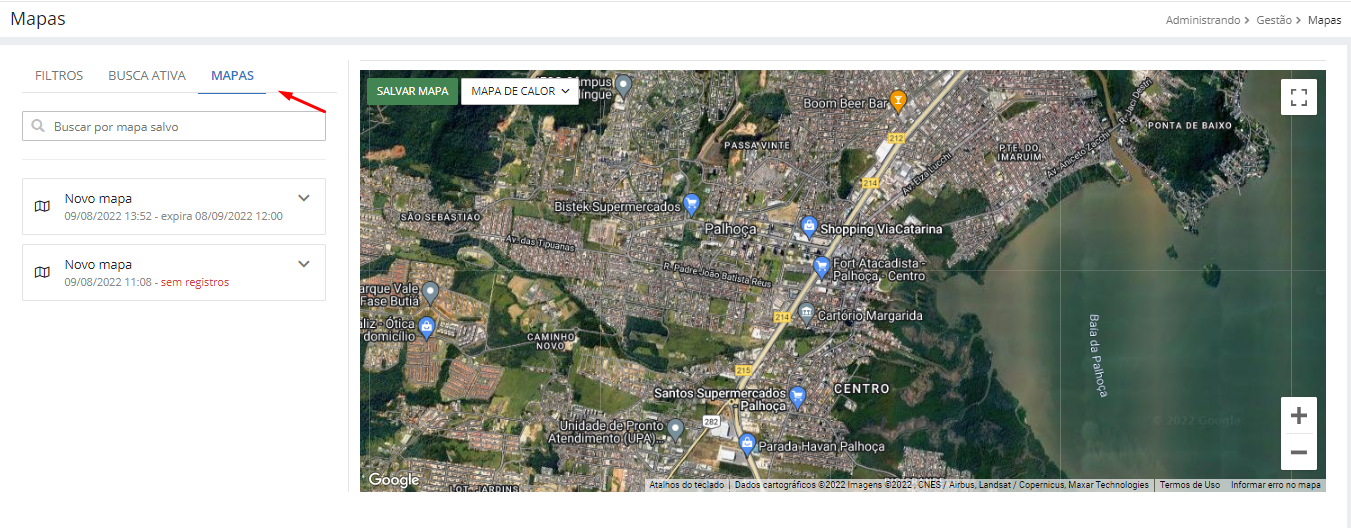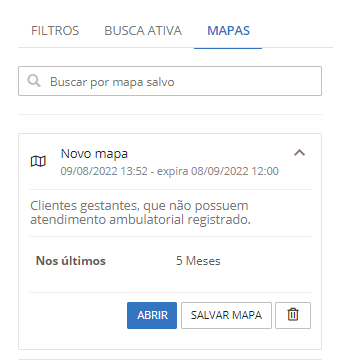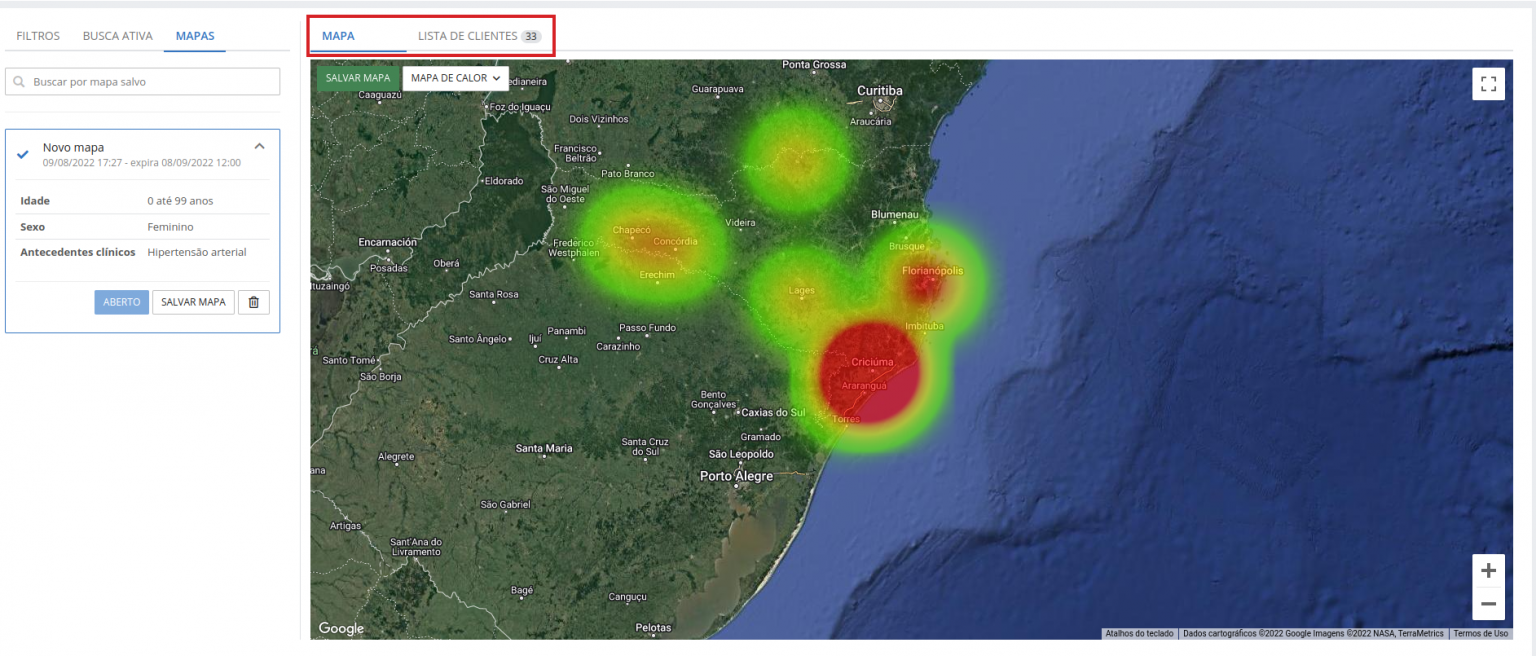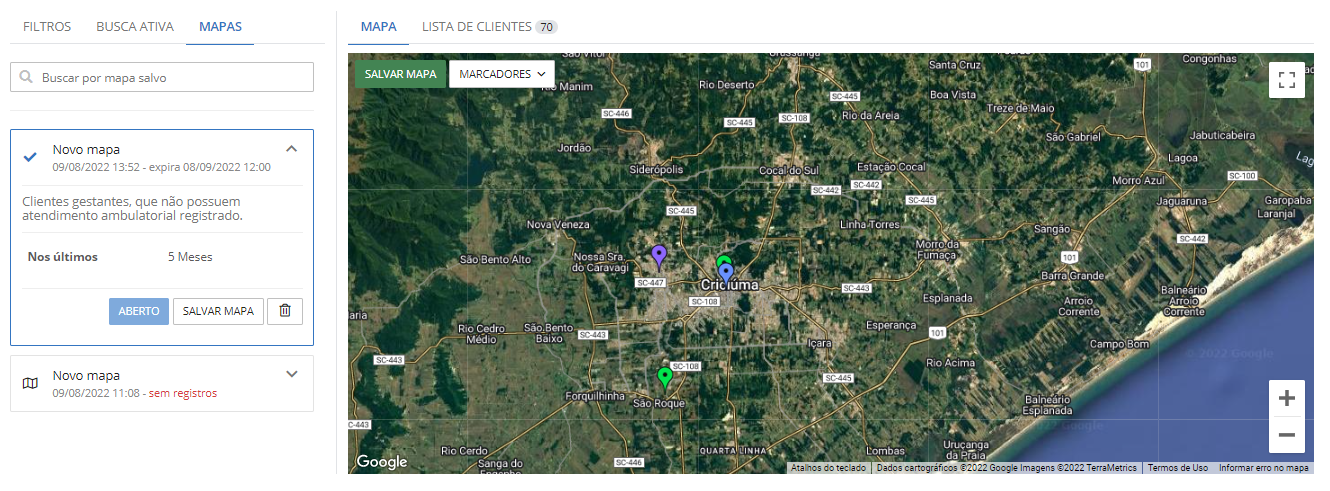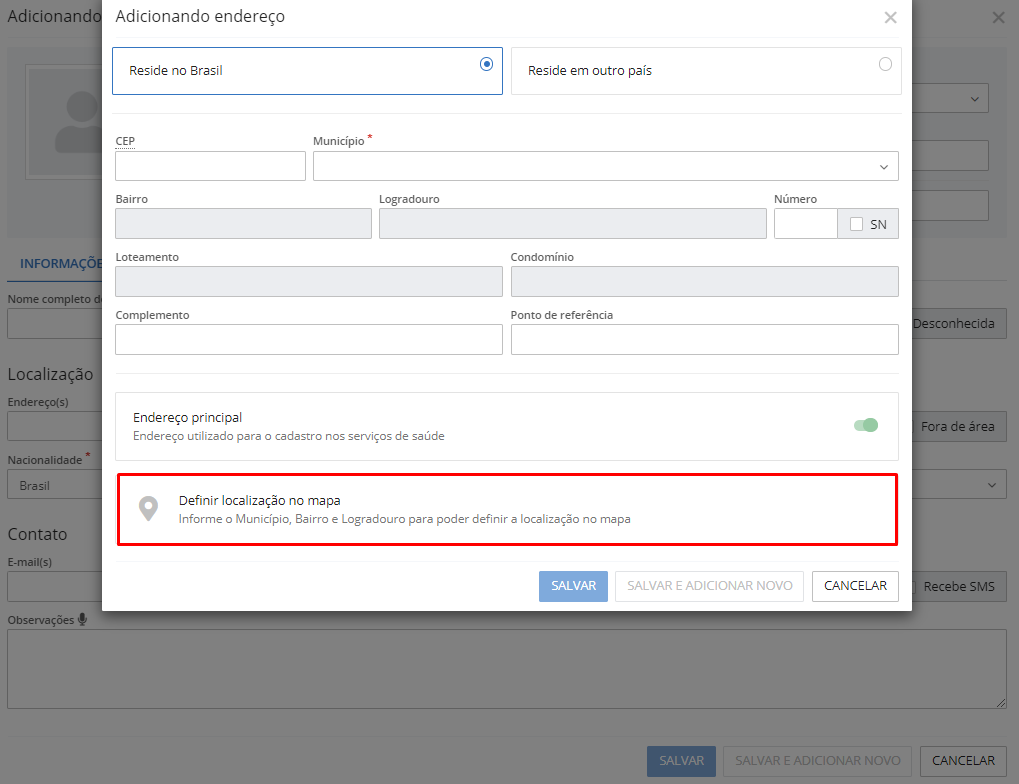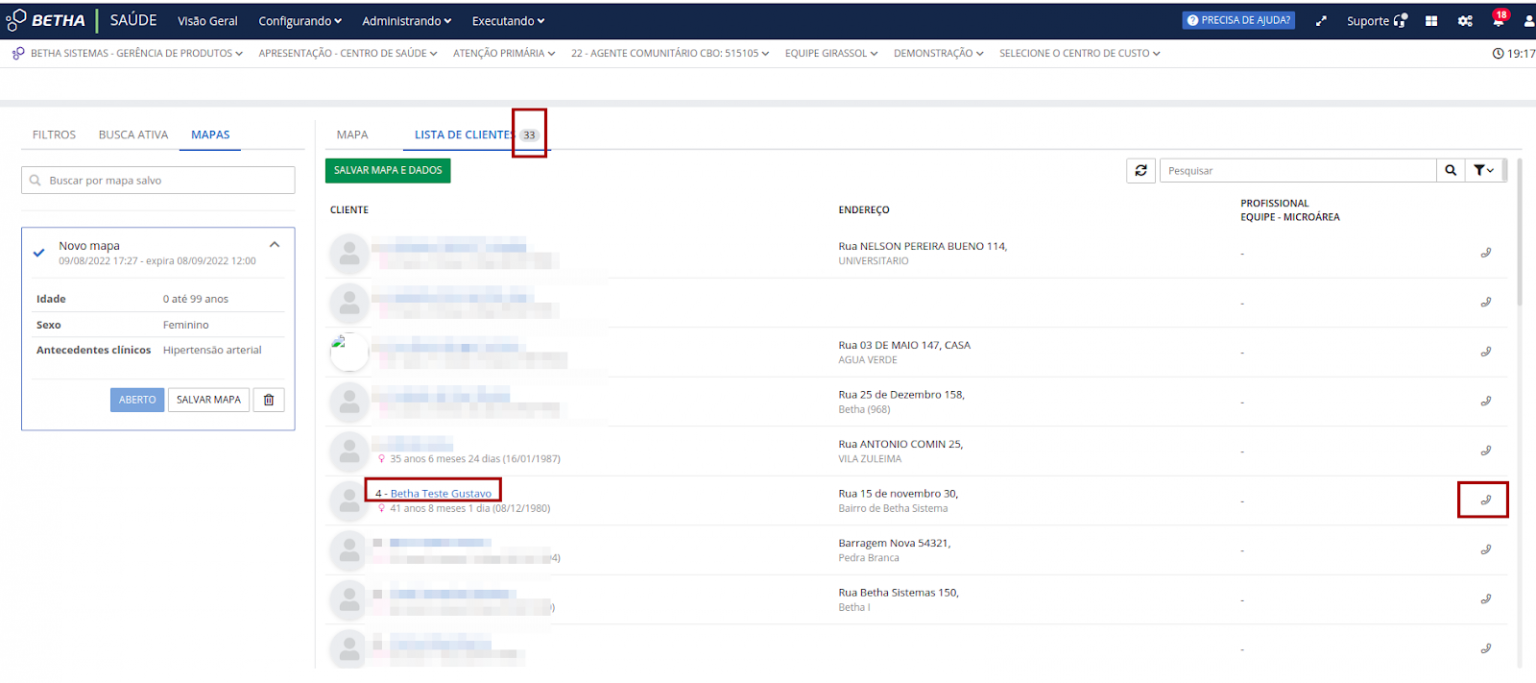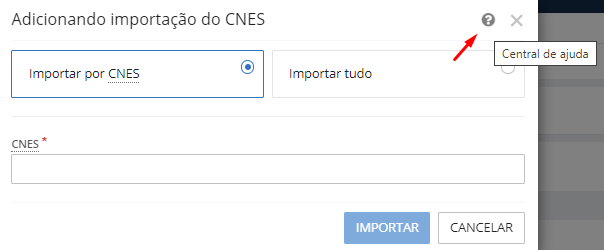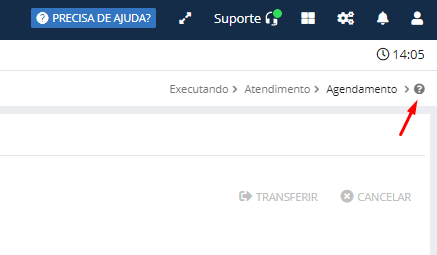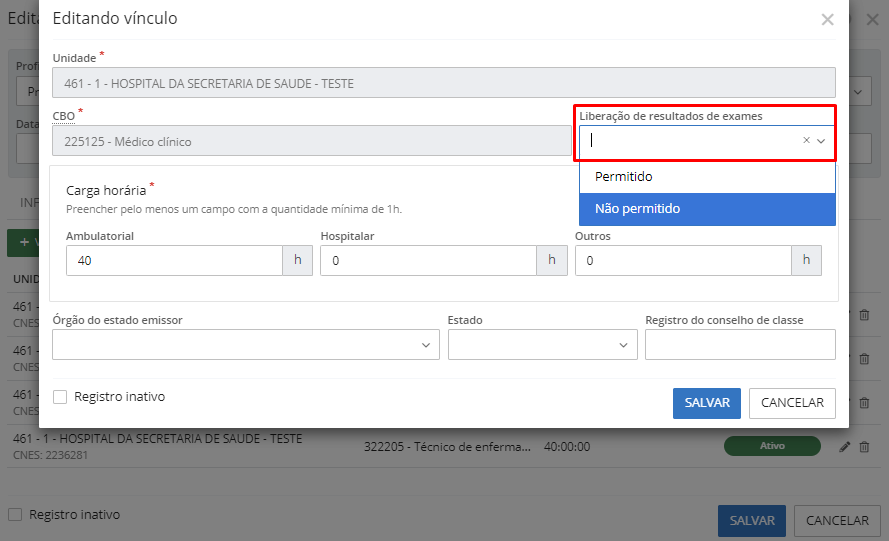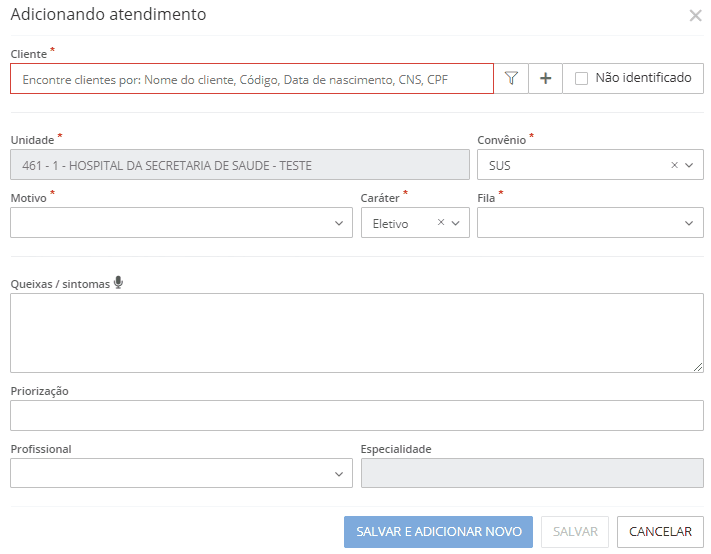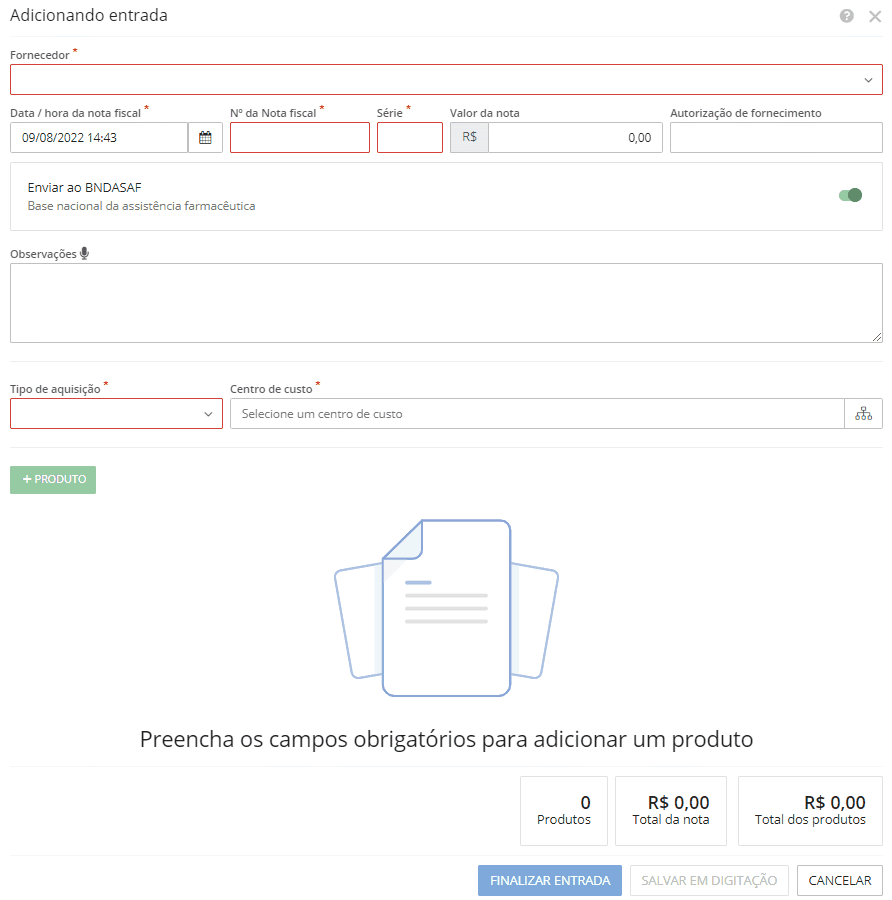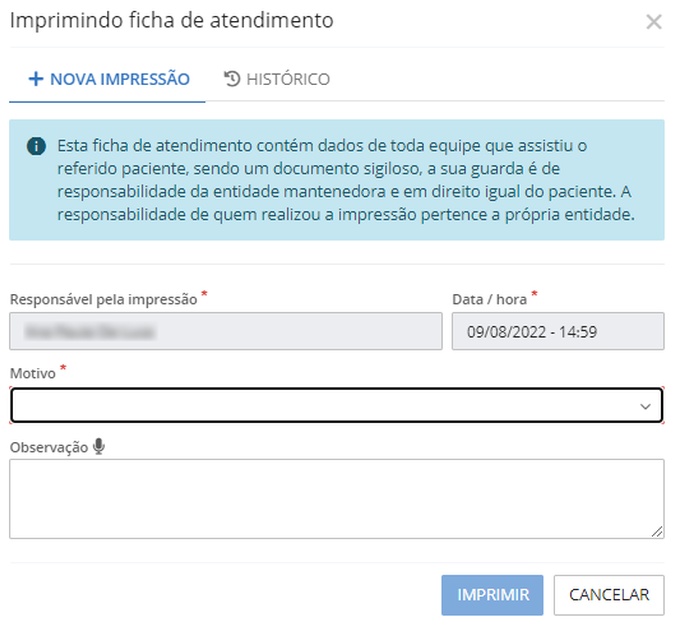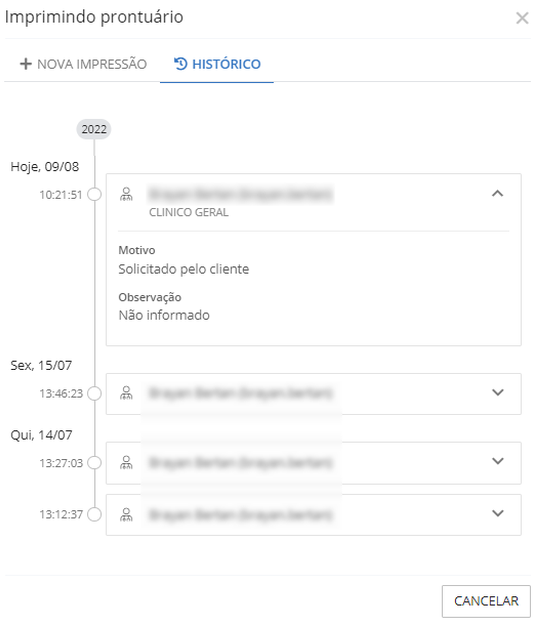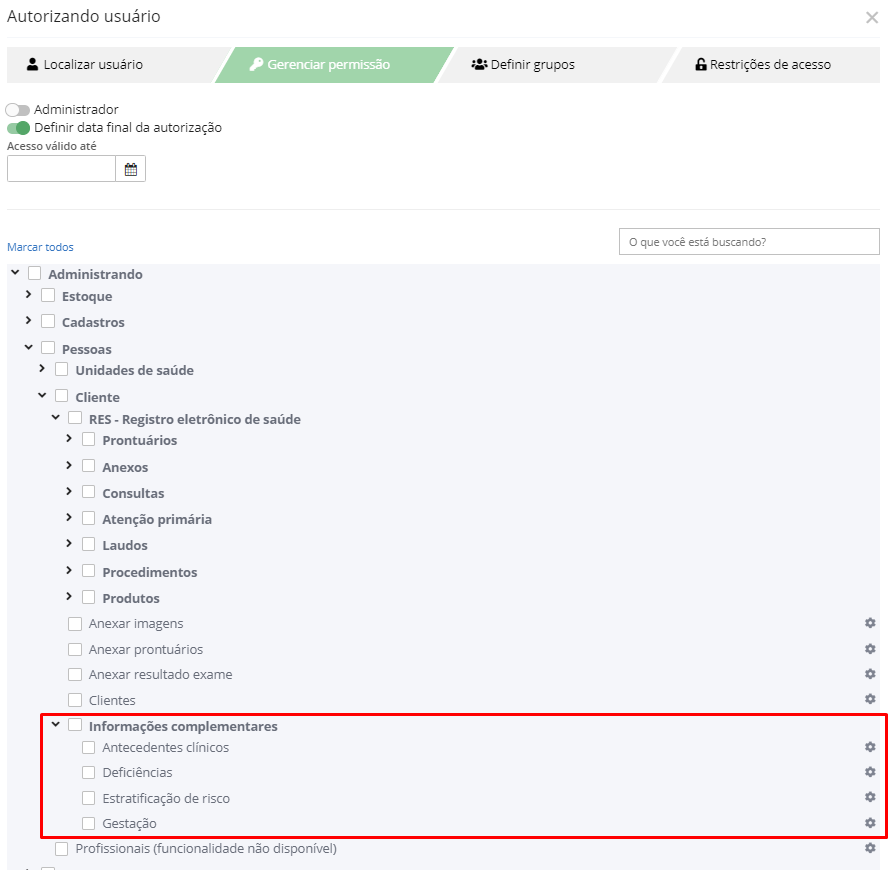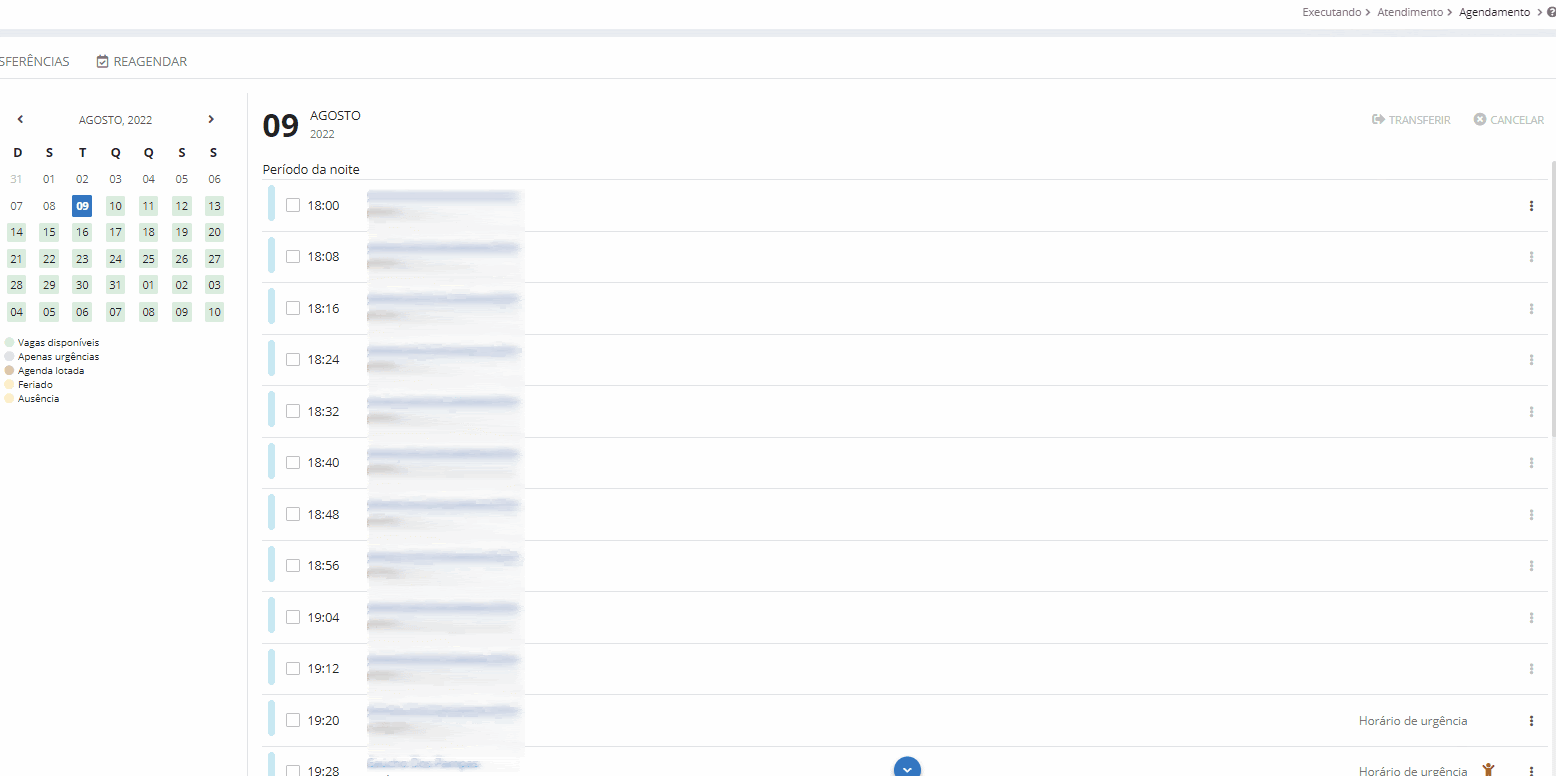Agosto
Mapas para busca de registros
Informamos que foi disponibilizado a rotina Mapas no sistema. Agora, você pode navegar nos filtros, busca ativa e mapas, visualizar os resultados por mapa de calor ou marcadores.
Em qualquer área que o usuário estiver logado, se o mesmo possuir permissão de acesso, a funcionalidade Mapas estará na Visão geral do sistema e também poderá ser acessada na guia Administrando > Gestão > Mapas.
|
|---|
Na guia Filtros você poderá Buscar por informações nos campos Características do cliente, Antecedentes clínicos e Domicílio.
São diversos filtros disponibilizados e você poderá buscar os dados pela combinação de filtros, sendo necessário informar ao menos 3 opções nos filtros para realizar a busca:
|
|---|
Após selecionar os filtros desejados você poderá Salvar Filtros para utilizar em momento futuro ou clicar em Gerar Mapa.
O processamento acontecerá em segundo plano, ou seja, você poderá navegar normalmente e será notificado quando o mapa for gerado:
Na guia Busca Ativa estão disponíveis diversas consultas, permitindo identificar as regiões que precisam de uma ação, por exemplo. Confira:
|
|---|
Você poderá selecionar a busca desejada. Algumas delas, possuem outros filtros para otimizar ainda mais sua pesquisa.
Ainda na guia Busca Ativa, temos a consulta Cobertura de visitas por profissional. Agora, quando o profissional registra o atendimento através do aplicativo Saúde Domiciliar, o GPS (se ativo) salva a localização do registro do profissional e quando efetuada a consulta, o mapa demonstra o local do registro da ficha e não do cadastro em si.
Para visualizar as consultas você poderá acessar a guia Mapas:
As buscas ficam salvas na guia Mapas por 30 dias! O sistema indicará a data que o resultado será expirado.
Você pode salvar o Mapa, para uma consulta futura ou também pode excluir clicando no ícone lixeira, caso não queira mais visualizar este filtro.
Caso não tenham resultados para a sua consulta o sistema irá indicar, conforme exemplo:
|
|---|
Para consultar um Mapa gerado você poderá clicar em Abrir:
|
|---|
Será possível visualizar o resultado na visão de Mapa de Calor ou por Marcadores além de disponibilizar uma Lista de Clientes:
|
|---|
|
|---|
Você poderá navegar no mapa aproximando e afastando a imagem para uma melhor visualização do resultado.
Para o cliente ser demonstrado no MAPA, é preciso que o mesmo possua as informações de localização em seu cadastro (latitude e longitude), a mesma pode ser definida na opção Definir localização no mapa.
Veja:
|
|---|
Na lista de clientes, é possível visualizar todos os clientes listados conforme os filtros ou busca ativa realizada, nesta lista serão demonstrados todos os resultados, inclusive sem localização, por este motivo a quantidade pode ser diferente dos dados demonstrados no mapa.
Na guia, é possível visualizar o total de clientes listados, alterar ou visualizar seus dados, para isso basta clicar sobre o link no nome do mesmo, ou ainda, registrar algum contato telefônico (ícone telefone).
|
|---|
Link de ajuda nas funcionalidades do sistema
Com intuito de facilitar a rotina dos usuários, foram implementadas as páginas de ajuda nas funcionalidades que geram mais dúvidas aos usuários.
Você irá perceber o ícone ? com a indicação da Central de Ajuda, conforme exemplo abaixo:
|
|---|
Ao clicar, você será direcionado para a página específica sobre a funcionalidade.
Em algumas rotinas o ícone constará na tela principal, vejamos:
|
|---|
Liberação de exames conforme CBO
Agora, é possível configurar o cadastro do profissional permitindo que realize a liberação do resultado do exame.
Para conferir a configuração você poderá acessar Administrando > Pessoas > Profissionais. No campo Vínculos Empregatícios, ao editar, será apresentada a opção Liberação de resultados de exames:
|
|---|
Para que o profissional realize a liberação do resultado, é necessário que o campo acima esteja permitindo a ação e que o CBO do profissional seja compatível com o procedimento, conforme tabela SIGTAP.
Atendimento para pacientes fora do município
Informamos que agora, ao realizar um atendimento de um paciente de fora do município, será possível que o usuário defina o Caráter do atendimento, se Eletivo ou Urgência, ou seja, o sistema não irá mais bloquear o campo automaticamente com o caráter urgência:
|
|---|
Ajustes nas Entradas de Produtos
Foram realizados ajustes nas entradas de produtos no Almoxarifado. Agora, ao informar uma entrada do Tipo Doação, Ajuste ou Empréstimo, o sistema emitirá um alerta questionando se o usuário deseja enviar ao BNDASAF.
Caso o usuário preencha que Não, os campos Nº da Nota Fiscal, Serie, Fornecedor e Data/hora da nota fiscal não serão obrigatórios. Caso o usuário preencha com Sim, permanece o comportamento atual do sistema da obrigatoriedade do preenchimento dos campos. Confira:
|
|---|
Registros de impressões do RES
Objetivando um controle maior do RES, a rotina foi atualizada, e agora para impressão da ficha de atendimento do paciente, será apresentado uma mensagem de alerta para o usuário e será obrigatório a indicação do Motivo, podendo também ser preenchido o campo Observação.
|
|---|
As impressões serão registradas na guia Histórico e você poderá conferir a data, horário, usuário e os campos preenchidos no momento da impressão do documento.
O histórico também foi incluído na impressão do Prontuário do paciente.
|
|---|
Permissões de acesso das informações complementares
Foram adicionadas novas permissões de acesso no Gerenciador de Acessos para controle das informações complementares do cadastro do cliente:
|
|---|
Você poderá definir as permissões desejadas que terão impacto ao usuário no momento da consulta das informações do cliente.
Agendamento direcionado para o horário livre
Visando facilitar ainda mais a usabilidade dos usuários, a rotina de agendamento foi otimizada e agora o sistema irá direcionar o usuário para o primeiro horário livre da agenda, permitindo navegar entre os demais horários normalmente.
Veja no vídeo como ficou fácil:
|
|---|